文章詳情頁
Win7系統使用時間長了變慢的解決方法
瀏覽:121日期:2023-03-12 13:42:25
一些電腦的老用戶是不是經常發現,在電腦使用時間變長之后電腦就會變卡,運行的速度也就越來越慢,我們習慣做的解決辦法就是刪除一些臨時文件,這些臨時文件隨著電腦使用時間的變長,積累的文件就會越來越多,霸占了磁盤空間,所以就會影響電腦的正常運行,尤其是在win7的電腦中,win7系統對于電腦硬件的要求很低,所以在被大文件充斥的環境下,很難提高電腦的運行速度。下面小編就教大家win7電腦如何解決電腦運行速度慢的問題!

方法1:定時清理磁盤:點擊C(系統)盤--屬性---磁盤清理。如圖標注所示:
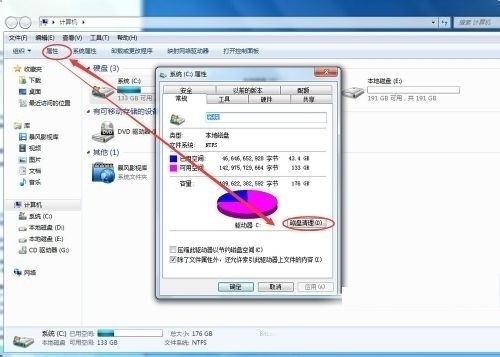
開始磁盤掃描,掃描結束后選擇想要清理的文件類型,點擊確定開始清理。
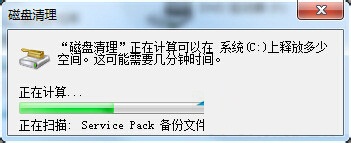
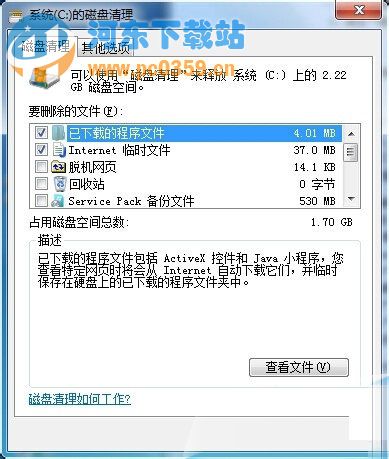
方法2:清理瀏覽器緩存文件:打開瀏覽器---工具---internet選項---如圖標注:
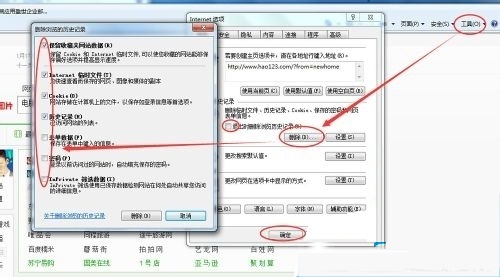
方法3:對磁盤碎片進行整理:右鍵計算機---管理---磁盤管理---選擇分區右鍵---屬性---工具---立即進行碎片整理。

方法4:通過軟件進行清理:安裝電腦管家(舉例)
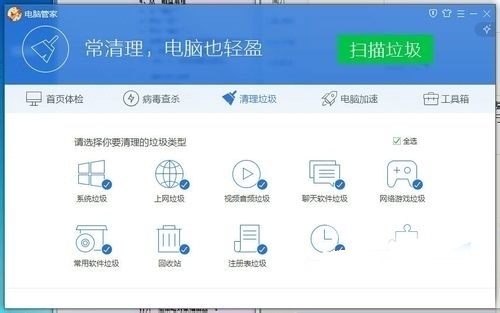
掃描介紹后選擇想要清理的內容(可以保存默認進行清理即可),點擊立即清理。
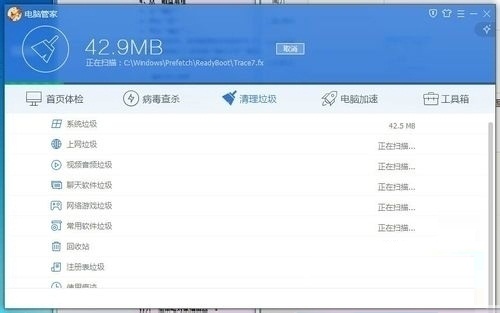
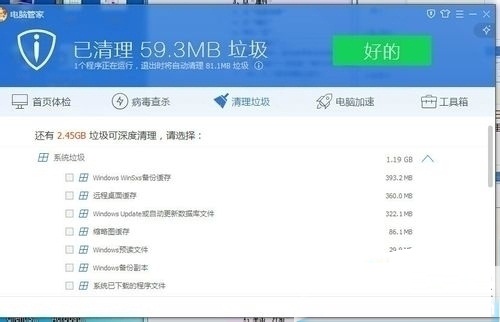
要解決電腦速度卡頓的問題,必須要做的就是清理電腦緩存,因為電腦里的垃圾多了總歸是影響電腦的速度的,所以出現這種狀況的小伙伴們趕緊去解決一下,能夠有效提高電腦運行速度哦!
相關文章:
1. YunDetectService.exe是什么進程?YunDetectService.exe禁止使用的方法2. Freebsd 雙硬盤無法啟動的解決辦法3. Win11Beta預覽版22621.1180和22623.1180發布 附KB5022363內容匯總4. freebsd 服務器 ARP綁定腳本5. mac程序沒反應怎么辦 mac強制關閉程序的方法6. 支持深色 / 淺色模式,微軟 Win11 Build 25281 為“產品密鑰”窗口啟用新界面7. 世界上最流行的操作系統不是Linux或者Windows,而是MINIX8. rsync結合 inotfiy 實現實時備份的問題9. 去掉系統快捷方式箭頭的途徑——修改注冊表10. Mac版steam錯誤代碼118怎么解決?Mac版steam錯誤代碼118解決教程
排行榜

 網公網安備
網公網安備